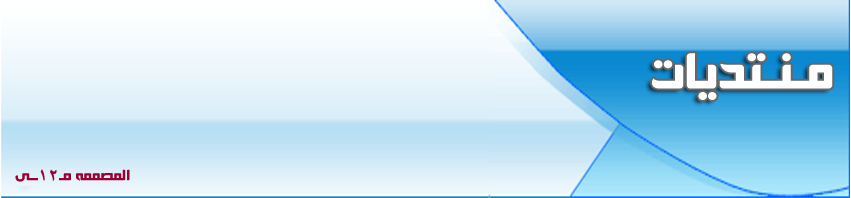توأم روحى رورو

عدد المساهمات : 13
تاريخ التسجيل : 14/03/2010
العمر : 28
الموقع : رفح
 | |
دينا عواجة

عدد المساهمات : 228
تاريخ التسجيل : 17/02/2010
العمر : 29
الموقع : رفح
 |  موضوع: رد: الان يمكنكم الاستغناء عن الماوس.. موضوع: رد: الان يمكنكم الاستغناء عن الماوس..  الإثنين مارس 15, 2010 7:20 pm الإثنين مارس 15, 2010 7:20 pm | |
| thanks alot for you
that good and very important
for the persons who used the computer
والله زهقانة عشان هيك كتبت بالانجلش مش تفلسف | |
|
اماني خليل

عدد المساهمات : 198
تاريخ التسجيل : 15/02/2010
العمر : 29
الموقع : في شلال الدماء"غزة"
 |  موضوع: رد: الان يمكنكم الاستغناء عن الماوس.. موضوع: رد: الان يمكنكم الاستغناء عن الماوس..  الأربعاء مارس 17, 2010 1:33 pm الأربعاء مارس 17, 2010 1:33 pm | |
| يسمو غادة
بس والله الماوس اسهل وارخص كمان من الكيبورد
انتي يا دينا زهقانة
صدقناكي... | |
|
زهرة الصبا

عدد المساهمات : 394
تاريخ التسجيل : 14/02/2010
العمر : 29
الموقع : في قلوب أحبائي
 |  موضوع: رد: الان يمكنكم الاستغناء عن الماوس.. موضوع: رد: الان يمكنكم الاستغناء عن الماوس..  الجمعة مارس 19, 2010 1:29 am الجمعة مارس 19, 2010 1:29 am | |
| يسلموا غادة
الموضوع مفيد وشيق
إن شاء الله لما نحتاجه بنرجعله
دمت بود | |
|
توأم روحى رورو

عدد المساهمات : 13
تاريخ التسجيل : 14/03/2010
العمر : 28
الموقع : رفح
 |  موضوع: رد: الان يمكنكم الاستغناء عن الماوس.. موضوع: رد: الان يمكنكم الاستغناء عن الماوس..  الجمعة مارس 19, 2010 6:36 pm الجمعة مارس 19, 2010 6:36 pm | |
| Not at all
والله يا دينا انا بحب الانجليزى أكتر من العربى بس مو فلسفة | |
|
براء أبو محسن

عدد المساهمات : 250
تاريخ التسجيل : 21/02/2010
العمر : 29
الموقع : رفح
 |  موضوع: رد: الان يمكنكم الاستغناء عن الماوس.. موضوع: رد: الان يمكنكم الاستغناء عن الماوس..  الجمعة مارس 19, 2010 9:00 pm الجمعة مارس 19, 2010 9:00 pm | |
| يعطيك العافية غادة على الموضوع الرائع والمفيد
إنشاء الله نستفيد منه
مشكوررررررررة | |
|